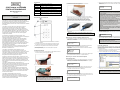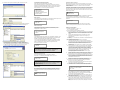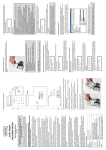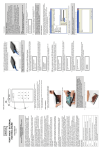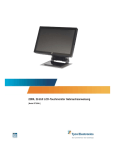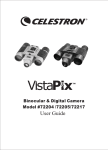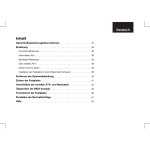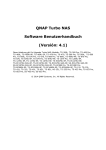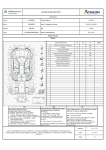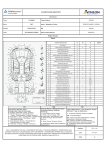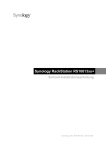Download „FORT KNOX“ EXTERNES FESTPLATTENGEHÄUSE
Transcript
Spezifikation „FORT KNOX“ EXTERNES FESTPLATTENGEHÄUSE Benutzerhandbuch Modell „FORT KNOX“ Externes Festplattengehäuse Spannungsversorgung USB-Versorgung (bei unzureichender Spannungsversorgung über USB bitte das mitgelieferte USB-zu-Gleichstromkabel benutzen) FESTPLATTE 2,5-Zoll SATA I, II, III HDD (max. 9,5 mm stark) Schnittstelle USB3.0 SUPER SPEED (max. 5 Gbit/s) (USB3.0 Höchstgeschwindigkeit bei Anschluss an USB3.0 Host-Gerät.) Betriebssystem Alle Betriebssysteme, die ein USB-Speichermedium erkennen. Größe/Gewicht (B) 77 x (H) 123,5 x (T) 13,5mm / 92 g (ohne Festplatte) Zubehör „FORT KNOX“, USB3.0 Kabel (70 cm – A-zu-Mikro B), USB-zu-Gleichstromkabel (70 cm), Schutzhülle und Reinigungstuch, Bedienungsanleitung, Schraubendreher und Schrauben, Polsterung für Festplatte DA-74000 3) Schließen Sie die hintere Verkleidung und schrauben Sie sie fest an (Schraubendreher und Schrauben mitgeliefert). 0A1B3C4D 5E6F7G8H < Beispiel Display > Sicherheitshinweise, vor Benutzung bitte beachten Bitte lesen Sie die nachstehenden Anleitungen vor der Benutzung dieses Geräts. Komponenten und Funktionen „FORT KNOX“ ist mit 2,5” SATA-Festplatten kompatibel. Die Festplatte gehört nicht zum Lieferumfang. Sie müssen Ihre eigene Festplatte erwerben (2,5” HDD SATA für Laptop). DIGITUS übernimmt keine Haftung für fehlerhafte Festplatten, wenden Sie sich in diesem Fall bitte an den Hersteller der Festplatte. 4) Schließen Sie „FORT KNOX“ an Ihrem Desktop oder Laptop mit dem USB3.0 Kabel am USB3.0 Port an. Anschluss an einem USB2.0 Port ist ebenfalls möglich, jedoch ist die Datenübertragung deutlich langsamer; außerdem ist die Spannungsversorgung möglicherweise nicht ausreichend. Unzureichende Spannungsversorgung kann zu Fehlfunktionen des „FORT KNOX“ führen. Benutzen Sie in diesem Fall bitte das USB-zu-Gleichstromkabel (mitgeliefert). Halten Sie magnetische Gegenstände vom „FORT KNOX“ fern. Das kann Daten auf der installierten Festplatte im „FORT KNOX“ beschädigen. Lassen Sie Ihr „FORT KNOX“ nicht fallen und stoßen Sie es nicht stark an. Die Festplatte ist sehr empfindlich. Es ist stets ratsam, Sicherungskopien wichtiger Daten zu erstellen. <USB3.0 Kabel angeschlossen><USB3.0 und USB-zu-Gleichstromkabel angeschlossen> Hinweis: Benutzen Sie ein Original USB3.0 Kabel für USB3.0 Super Speed. Die „FORT KNOX“ Verschlüsselung ist Hardware-basiert. „FORT KNOX“ kann an allen Betriebssystem, Embedded-Geräten und Mediaplayern mit USB-Host-Unterstützung angeschlossen werden. „FORT KNOX“ benutzt keine Software zur Verschlüsselung. Stellen Sie die Sicherheit durch Eingabe eines 4- bis 8-stelligen Kennworts über das Bedienfeld des „FORT KNOX“ ein. „FORT KNOX“ verschlüsselt die gesamte Festplatte; nach der Verschlüsselung ist ein Lesen oder Entschlüsseln der Daten auf der Festplatte nicht möglich, auch nicht bei Anschluss an anderen PC-Systemen. „FORT KNOX“ unterstützt die Benutzerkennwort-Schutzfunktion. Nach dreimaliger aufeinanderfolgender Fehleingabe des Kennworts wird das Abfrageintervall der Kennworteingabe jeweils verlängert. Benutzung als externe Festplatte (Normalmodus) 1) Wird „FORT KNOX“ an einem PC über USB-Port angeschlossen, so wird auf dem OLED-Display. „The new HDD is connected.“ Will you use Password?“ angezeigt. Drücken Sie <0> im Bedienfeld. 1) USB-Port: „FORT KNOX“ an PC und Geräten über USB3.0 Port anschließen (kompatibel mit USB2.0). 2) DC-Eingang: (Liefert Ihr PC keine ausreichende Spannungsversorgung über den USB-Port, so benutzen Sie das mitgelieferte USB-zu-Gleichstromkabel. 3) OLED-Display: Anzeige des Menüs und Kennworteingabe „FORT KNOX“. 4) Bedienfeld: Zur Menünavigation und Kennworteingabe über kapazitive Berührungstechnologie. Festplatte installieren 1) Sie sehen eine kleine Kerbe nahe dem USB3.0 Port „FORT KNOX“. Drücken Sie die hintere Verkleidung mit den Fingerspitzen nach oben. Vergessen Sie das Kennwort des „FORT KNOX“, so besuchen Sie unser offizielles A/S-Center oder den offiziellen Vertragspartner des Landes, um die Daten auf Ihrer Festplatte zu retten oder wiederherzustellen. Beim Besuch des A/S-Centers bringen Sie bitte das „FORT KNOX“ (Festplatte) und den Master-Schlüssel mit. Der Master-Schlüssel bestätigt Sie als Eigentümer des „FORT KNOX“. „FORT KNOX“ unterstützt Sicherheits- und Normalmodus. Im Sicherheitsmodus (mit Kennworteingabe) dauert das Hochfahren des Geräts 10 Sekunden länger als im Normalmodus. Der Grund ist, dass sich das „FORT KNOX“ nach dem Stand-by für den Sicherheitsmodus und eine sichere Verbindung neu verbinden muss. Will you use Password? 0=NO, 1=YES 2) Anders als normale externe Festplatten muss „FORT KNOX“ bei Erstanschluss hochgefahren werden. Im OLED-Display wird der Boot-Vorgang als Fortschrittsbalken angezeigt. Nach dem Hochfahren wird der Fortschrittsbalken ausgeblendet. LOCKDOWN ▒▒▒▒▒▒▒▒▒ 5) Drücken Sie eine beliebige Taste auf dem „FORT KNOX“, um den MasterSchlüssel auszublenden. Im Sicherheitsmodus wird im LCD ein Schlosssymbol und „FORT KNOX“ angezeigt. LOCKDOWN 6) Vor der Benutzung der Festplatte müssen Sie die Festplatte im Betriebssystem Ihres Computers initialisieren. (siehe Seite 2 – Festplatte initialisieren). Hinweis: Bei Benutzung im Sicherheitsmodus muss die Festplatte initialisiert werden, selbst wenn sie bereits formatiert oder eine gebrauchte Festplatte ist. Bei Auswahl des „Sicherheitsmodus“ erkennt der PC die Festplatte im „FORT Festplatte initialisieren Eine neue Festplatte muss für Normalgebrauch (lesen, schreiben) initialisiert, partitioniert und formatiert werden, unabhängig von der Sicherheitsfunktion. Nachstehende Anleitungen sind für Windows 7, aber die Schritte für Windows XP und Vista sind ganz ähnlich. 1) Wählen Sie [[Control Panel] -> [Administrative Tools], dann öffnen Sie [Computer Management], hier navigieren Sie zu [Disk Management]. 2) Ihr PC kann die Festplatte, die in Ihrem „FORT KNOX“ installiert ist, nicht erkennen. 3) Bei Benutzung als externe Festplatte müssen Sie die Festplatte im Betriebssystem des Computers initialisieren. (siehe Seite 2 – Festplatte initialisieren). Benutzung als externe Sicherheits-Festplatte (Sicherheitsmodus) 1) Wird „FORT KNOX“ an einem PC über USB-Port angeschlossen, so wird auf dem OLED-Display.„The new HDD is connected.“ Will you use Password?“ angezeigt. Drücken Sie <1> im Bedienfeld, um das Kennwort einzustellen. 2) Setzen Sie eine 2,5”SATA-Festplatte ein (siehe Abbildung). Will you use Password? 0=NO, 1=YES 2) Im LCD wird „Enter a Password first time“ angezeigt. Geben Sie Ihr Kennwort (4bis 8-stellig) ein, drücken Sie hierzu die Zifferntasten auf dem Bedienfeld des „FORT KNOX“ und drücken Sie <Enter> zur Bestätigung. „FORT KNOX“ unterstützt das sichere Abtrennen. Beim Abtrennen des „FORT KNOX“ vom PC benutzen Sie bitte die Funktion „Hardware sicher entfernen“ des Windows Betriebssystems. Beim Abziehen des USB-Kabels während der Datenübertragung kann es zu Datenverlust kommen. Bitte beachten Sie diesen Hinweis. „FORT KNOX“ unterstützt USB3.0 Super-Speed. Die Datenübertragungsgeschwindigkeit (lesen und schreiben) des „FORT KNOX“ kann durch die Leistung (U/min) der Festplatte beeinflusst werden. Die Datenübertragungsgeschwindigkeit einer 7.200 U/min Festplatte ist schneller als die einer 5.200 U/min Festplatte. Was ist der „Master-Schlüssel“? Der Master-Schlüssel ist der Code zur Wiederherstellung der Daten auf der Festplatte. Vergessen Sie Ihr Kennwort für die Sicherheits-Festplatte oder Ihr „FORT KNOX“ wird beschädigt, dann können Sie keine Daten auf der Festplatte lesen. Selbst bei Anschluss der Festplatte an Ihrem PC, kann Ihr PC nichts erkennen, da alles mit der AES 256-Bit Verschlüsselungstechnologie verschlüsselt ist. Der Master-Schlüssel ist nicht für individuelle Benutzer. Die Daten können nur durch unser Spezialprogramm in unseren offiziellen Kundendienstzentren wiederhergestellt werden. Zur Wiederherstellung der Festplattendaten müssen Sie uns mit dem „FORT KNOX“ und dem Master-Schlüssel besuchen. Verlieren Sie den Master-Schlüssel, dann ist es uns nicht möglich, die Daten Ihrer Festplatte wiederherzustellen. Notieren Sie also den Master-Schlüssel und bewahren Sie ihn sicher auf. Hinweis Wird die Festplatte beschädigt, so ist eine Wiederherstellung der Daten auf der beschädigten Festplatte auch mit MasterSchlüssel nicht möglich. „FORT KNOX“ wird mit 5 V/900 mA über USB3.0 Port versorgt. Bei Anschluss an einem USB2.0 Port benutzen Sie bitte ein USB-zuGleichstromkabel, das als Zubehör mit „FORT KNOX“ mitgeliefert ist. „FORT KNOX“ benutzt AES (Advanced Encryption Standard) 256-Bit Verschlüsselungsalgorithmen. Zusätzlich wird ein höheres Niveau der Verschlüsselungsverwaltung über Kennworteingabe und MasterSchlüsselregistrierung unterstützt. Verlieren oder vergessen Sie einen Master-Schlüssel und das Kennwort, dann können wir (DIGITUS) Ihnen bei der Datenwiederherstellung nicht helfen. Sie müssen die Festplatte zur weiteren Benutzung neu formatieren. 4) Nach der Kennworteingabe zeigt das LCD den 16-stelligen Master-Schlüssel der installierten Festplatte an, bis Sie eine weitere Taste auf dem „FORT KNOX“ drücken. Enter a Password first time **** 3) Hiermit identifizieren Sie Ihr Kennwort. Wiederholen Sie das Kennwort aus Schritt (2) und drücken Sie <Enter> zur Bestätigung (bei Fehleingabe können Sie nicht mit dem nächsten Schritt weitermachen; beginnen Sie von vorn). Überprüfen Sie die Stärke Ihrer Festplatte, bevor Sie sie einsetzen. „FORT KNOX“ unterstützt nur bis zu 9,5 mm starke 2,5” Festplatten. 12,5 mm starke Festplatten (einige neue Modelle mit hoher Kapazität) können nicht installiert werden. Für 7 mm flache Festplatten benutzen Sie eine zusätzliche Unterlage, um sie zu fixieren. Re-enter your Password **** 3) Rechtsklicken Sie auf die externe Festplatte und wählen Sie [Laufwerk initialisieren], um die Partitionierung und Formatierung zu starten. Vorsicht: Seien Sie vorsichtig und initialisieren Sie nicht die benutzte oder eine bestehende Festplatte, die wichtige Daten enthält. 4) Wählen Sie im Menü [Laufwerk initialisieren] „MBR“ und klicken Sie auf „OK“. „FORT KNOX“ Menünavigation „FORT KNOX“ unterstützt Zusatzfunktionen über „MENU“. Drücken Sie MENU im Bedienfeld, im OLED werden 5 Hauptmenüs (Funktionen) angezeigt, wie nachstehend dargestellt. Mit den Tasten 2 und 8 scrollen Sie im Menü aufwärts und abwärts. Drücken Sie ENTER, um das gewünschte Menü aufzurufen. Drücken Sie MENU, um in das vorherige Menü zurückzukehren. HDD Temperature HDD Usage Time USB Connection Speed Initialization of HDD usage mode Password Change . 5) [Laufwerk initialisieren] ist beendet, die Festplatte wird „Online“ angezeigt. HDD Temperature Anzeige der Temperatur der Festplatte, die im „FORT KNOX“ installiert ist (für SSD und einige Festplattenmodelle wird die Temperatur nicht angezeigt). Festplatte anschließen / abtrennen Das Abziehen eines Speichermediums oder externer Hardware vom PC kann das Gerät und Daten beschädigen. Trennen Sie Ihre externe Hardware daher stets mit der Funktion „Hardware sicher entfernen“ ab. Selbst, wenn dies manchmal etwas umständlich erscheint. „FORT KNOX“ unterstützt smartes Verbinden und Abtrennen für ein sicheres Entfernen der Hardware. Halten Sie MENU für 2 Sekunden gedrückt, damit wird die Festplatte automatisch abgetrennt. Dies entspricht der Funktion [Hardware sicher entfernen]. * Während der Ausführung dieser Funktion dürfen keine Daten zwischen PC und „FORT KNOX“ übertragen werden. LOCKDOWN HDD Disconnection Halten Sie erneut MENU für 2 Sekunden gedrückt, die Festplatte wird automatisch verbunden (befindet sich „FORT KNOX“ im Sicherheitsmodus, so wird das Eingabefenster für das Kennwort angezeigt; im Normalmodus wird die Festplatte direkt abgetrennt). Password Input **** HDD Temperature Temp: 33°C 6) Nun starten Sie die Partitionierung und Formatierung der Festplatte. Rechtsklicken Sie auf „Freier Speicher“ des Laufwerks (siehe nachstehende Abbildung) und wählen Sie „New Partition...“. Eine sehr praktische Funktion, wenn nur für einen kurzen Moment den Raum verlassen und das angeschlossene „FORT KNOX“ auf dem Schreibtisch lassen. USB Connection Speed Anzeige der Übertragungsgeschwindigkeit zwischen „FORT KNOX“ und dem angeschlossenen PC oder Laptop. 3 verschiedene USB-Anschlusstypen werden angezeigt (USB 3.0, USB 2.0, USB1.0). USB Connection Speed USB 3.0 Fragen und Antworten 1) Unterstützt „FORT KNOX” 2,5” SATA I, II, III? ► Ja, sie werden alle unterstützt. 2) Gibt es eine Begrenzung der Kapazität der Festplatte? ► Nein, die Kapazität der 2,5-Zoll Festplatte ist nicht begrenzt, aber die Stärke ist begrenzt. Nur Standard 9,5 mm starke 2,5-Zoll Festplatten können auf „FORT KNOX“ installiert werden. 12,5 mm starke Festplatten können nicht installiert werden. 3) HDD Usage Time Anzeige der Nutzungsdauer der Festplatte, die im „FORT KNOX“ installiert ist. „FORT KNOX“ verwaltet die Nutzungszeiten je Festplatte separat. Bei der Initialisierung der Festplatte wird die Nutzungsdauer der Festplatte ebenfalls initialisiert. 7) Der „Assistent neue Partition“ wird angezeigt und bietet Ihnen Auswahlmöglichkeiten zur neuen Partition an. In der ersten Registerkarte wählen Sie den Partitionstyp. Das ist gewöhnlich Primäre Partition. Klicken Sie auf „Next“ und stellen Sie die Größe der Partition ein. Stellen Sie die maximale Größe ein, falls Sie den gesamten Speicherplatz einer einzigen Partition zuordnen möchten oder kleiner, falls Sie mehrere Partitionen erstellen möchten. „A“ steht für die Gesamtnutzungsdauer Lesen/Schreiben der installierten Festplatte. „T“ steht für die Gesamtnutzungsdauer der installierten Festplatte bei Anschluss am USB-Port, unabhängig davon, ob Daten gelesen oder geschrieben werden. (H: Stunden / M: Minuten / S: Sekunden). A: 40M 34S T: 3H 27M 4) Was ist AES 256 Verschlüsselung? ► AES (Advanced Encryption Standard) ist ein symmetrischer Verschlüsselungsstandard, der auch von der amerikanischen Regierung benutzt wird. Die AES-Codes wurden eingehend analysiert und werden heute weltweit als höchster Sicherheitsstandard benutzt. AES 256 ist der am höchsten entwickelte Algorithmus der AES-Standards (AES 128, 192, 256). 5) Ich habe mein Kennwort vergessen. Kann ich die Daten auf der Festplatte wiederherstellen? ► Ohne das korrekte Kennwort kann niemand die Daten auf der Festplatte des „FORT KNOX“ lesen. Zur Wiederherstellung der Daten auf der Festplatte müssen Sie unser offizielles A/S-Center oder den offiziellen Vertriebspartner für Ihr Land besuchen. Beim Besuch des A/S-Centers bringen Sie bitte den Master-Schlüssel und das „FORT KNOX“ mit. Wir gehen davon aus, dass jemand, der das „FORT KNOX“ und den Master-Schlüssel hat, der rechtmäßige Eigentümer ist. Dies ist eine Vorsichtsmaßnahme gegen unberechtigten Zugriff bei Diebstahl oder Verlust. 6) Wird das „FORT KNOX“ im Sicherheitsmodus beschädigt, kann es keine Daten auf der Festplatte lesen, selbst wenn es kein Problem mit der installierten Festplatte gibt. Wie kann ich die Daten auf der Festplatte wiederherstellen? ► Das ist nicht möglich. Zur Wiederherstellung der Daten müssen Sie unser A/SCenter mit „FORT KNOX“ (mit Festplatte) und Master-Schlüssel besuchen. Nach der Überprüfung des Master-Schlüssels kann das A/S-Center die Daten wiederherstellen und für Sie sichern. 7) Wenn ich die Festplatte vom „FORT KNOX“ abnehme und am PC anschließe, kann der PC dann die Daten auf der Festplatte lesen? Die Festplatte hat eine begrenzte Lebensdauer. Es ist stets ratsam, Sicherungskopien wichtiger Daten zu erstellen. „ Usage Time“ ist hilfreich zur Überprüfung des Lebenszyklus der Festplatte. Initialization of HDD usage mode Sie können die installierte Festplatte im „FORT KNOX“ initialisieren. Drücken Sie <1> zur Initialisierung der Festplatte. Drücken Sie erneut <1>. Do you want to initialize HDD? 0=NO, 1=YES Wie groß ist die Datenübertragungsrate im Sicherheitsmodus? Ist die Datenübertragungsrate langsamer oder gibt es eine Verzögerung im Sicherheitsmodus? ► Unabhängig vom Sicherheitsmodus, „FORT KNOX“ unterstützt USB3.0 Super Speed. ► Nein! Der PC kann nichts lesen, das alles vollständig verschlüsselt ist. Er erkennt nur eine nicht formatierte Festplatte. Nach der Initialisierung der Festplatte ist es nicht möglich, Daten zu retten oder wiederherzustellen. Seinen Sie also vorsichtig und löschen Sie keine Daten, vergewissern Sie sich erneut, bevor Sie die Festplatte initialisieren. 8) Ich habe die Festplatte ausgetauscht und das gleiche Kennwort eingestellt, warum wird ein neuer Master-Schlüssel erstellt? ► „FORT KNOX“ erstellt einen eindeutigen Master-Schlüssel je Festplatte. „FORT KNOX“ kann bis zu 50 unterschiedliche Master-Schlüssel speichern. Exceed in HDD number limit. The first HDD information will be deleted. Do you want to continue? 0=No, 1=Yes Password Change Sie können das Kennwort ändern, das im Sicherheitsmodus benutzt wird. Navigieren Sie zu [Password Change] und drücken Sie [ENTER] zum Bestätigen. Nach der Eingabe des aktuellen Kennworts wird das Eingabefenster für das neue Kennwort angezeigt. Übersteigt die Anzahl der Festplatten 50 (max. Anzahl), so wird obige Nachricht angezeigt. Bei Auswahl von <1, Yes> werden die Informationen zur ersten Festplatte (von 50) gelöscht und die Festplatte wird vollständig initialisiert. Bei Auswahl von <0, No> wird die angeschlossene Festplatte nur im Normalmodus (nicht verschlüsselt) verbunden. Re-enter your Password Password Change Success 9) Mein Fernseher unterstützt Medienwiedergabe (Audio und Video). Kann ich „FORT KNOX“ an meinem Fernseher anschließen und die Mediendateien im Sicherheitsmodus wiedergeben? ► Ja, das ist einer der großen Vorteile von „FORT KNOX“. Sie können „FORT KNOX“ an jedem Gerät anschließen, das USB-Host unterstützt. Nach der Eingabe des Kennworts funktioniert das Gerät genau wie ein USB 3.0 Super Speed Speichermedium. (Blu-ray-Player, Handy, Mediaplayer, Fernseher, PC, MAC).